À propos de GarageBand pour iOS 2.3 et des apps de stockage dans le nuage tierces sous iOS 11
GarageBand pour iOS 2.3 permet d’enregistrer vos morceaux localement sur votre iPhone, iPad ou iPod touch, ou uniquement sur iCloud Drive.
Sous iOS 11, vous pouvez gérer vos projets GarageBand directement dans GarageBand pour iOS 2.3, mais aussi par l’intermédiaire de l’app Fichiers. Bien que l’app Fichiers prenne en charge les services de stockage dans le nuage tiers, vous ne pouvez pas enregistrer vos projets GarageBand sur les suivants :
DropBox
Google Drive
Box
Microsoft OneDrive
GarageBand enregistre un projet sous forme de paquet, une collection regroupant les fichiers audio et les autres ressources du projet dans un seul fichier. Les services répertoriés ci-dessus ne prennent pas en charge les projets GarageBand ni les autres apps tierces générant des paquets iOS.
Lorsque vous créez un morceau, assurez-vous de l’enregistrer dans iCloud Drive ou localement sur votre appareil.
Touchez Explorer dans le navigateur Mes morceaux.
Dans le menu Explorer, touchez iCloud Drive ou Sur mon [appareil].
Si vous choisissez iCloud Drive, touchez le dossier GarageBand pour iOS. Si vous choisissez Sur mon [appareil], touchez le dossier GarageBand.
Touchez Créer un document. Lorsque vous travaillez sur ce morceau, GarageBand l’enregistre automatiquement à l’emplacement sélectionné, à moins que vous ne le déplaciez.
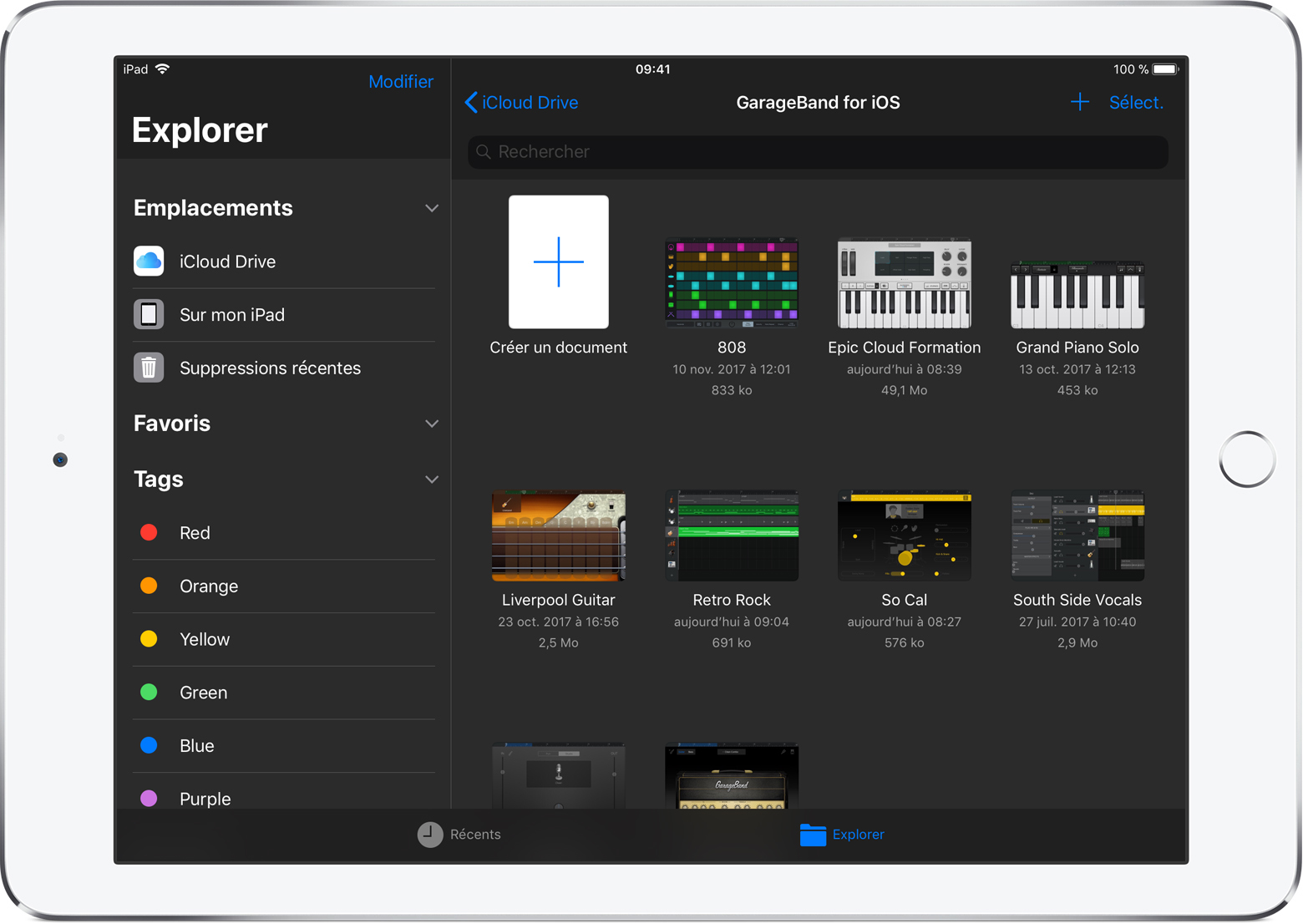
Déplacer ou copier un projet GarageBand vers un autre emplacement
Si vous souhaitez déplacer ou copier un projet vers un autre emplacement, assurez-vous que celui-ci se trouve sur votre appareil ou iCloud Drive. N’essayez pas de déplacer ou de copier un projet vers DropBox, Google Drive, Box ou Microsoft OneDrive.
Localisez votre morceau dans le navigateur Mes morceaux ou l’app Fichiers. Touchez Explorer pour accéder à votre morceau, touchez Récents pour afficher les fichiers récents ou saisissez le nom du morceau dans la barre de recherche.
Touchez Sélect., puis le morceau à copier ou à déplacer. Une coche apparaît sur celui-ci.
Touchez Déplacer, puis choisissez iCloud Drive ou Sur mon [appareil].
Touchez Déplacer ou Copier, en fonction de l’emplacement que vous avez sélectionné.
Si vous avez déplacé un fichier de projet GarageBand pour iOS vers un service dans le nuage tiers sur votre Mac, vous ne pourrez pas y accéder sur votre appareil iOS par l’intermédiaire de ce service. Sur votre Mac, assurez-vous que tous vos projets GarageBand pour iOS apparaissent dans le dossier GarageBand pour iOS d’iCloud Drive.
Informations supplémentaires
Contactez le fabricant de votre appareil ou le service dans le nuage tiers auquel vous faites appel afin d’obtenir les mises à jour de compatibilité disponibles.
Les informations se rapportant à des produits non fabriqués par Apple, ou à des sites Web indépendants qui ne sont ni contrôlés ni testés par Apple, sont fournies uniquement à titre indicatif et ne constituent aucune recommandation. Apple ne saurait être tenu responsable de problèmes liés à l’utilisation de tels sites ou produits tiers, ou à leurs performances. Apple ne garantit en aucune façon la fiabilité d’un site Web tiers ni l’exactitude des informations que ce dernier propose. Contactez le fournisseur pour plus d’informations.